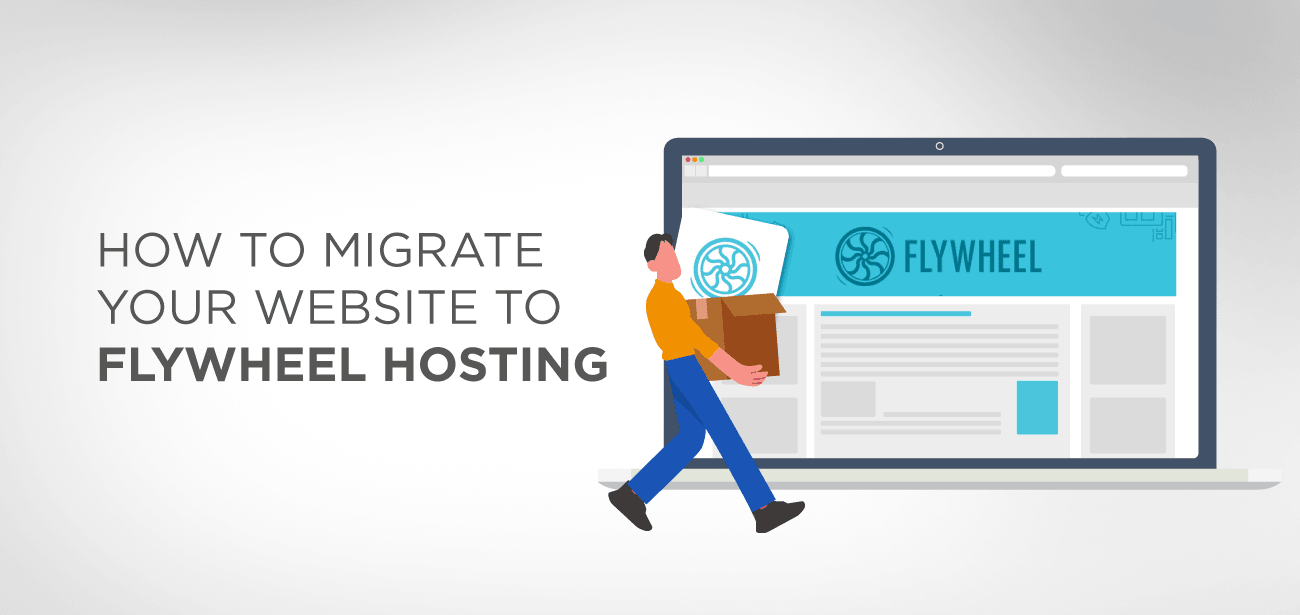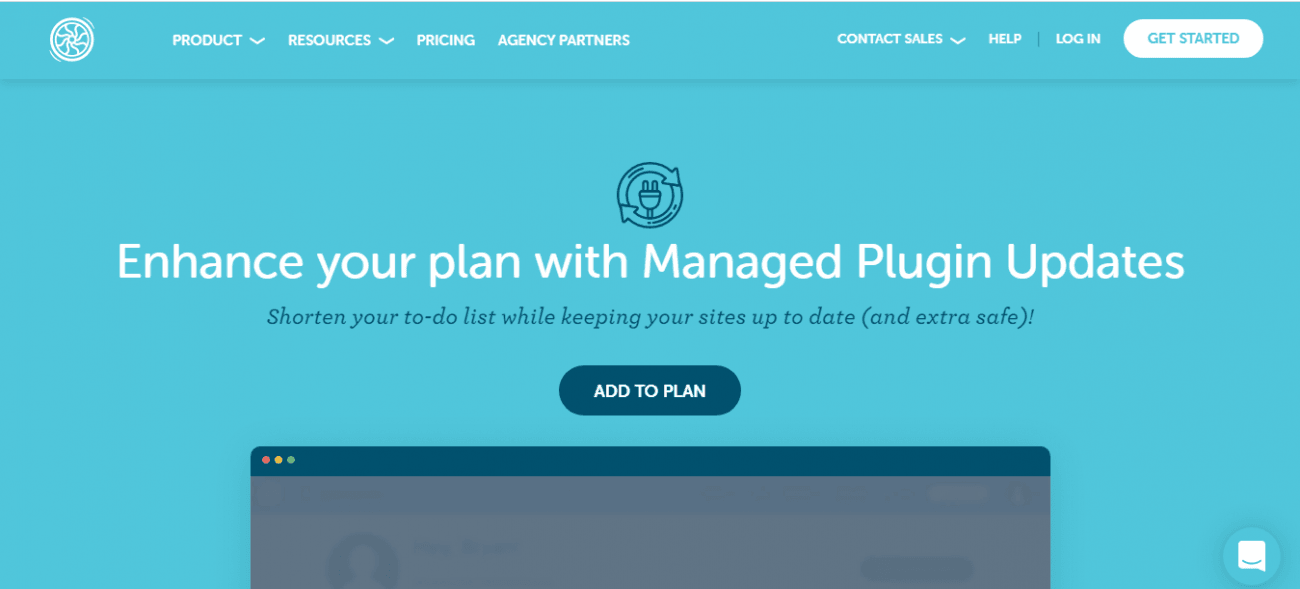Czy to Ty szukasz migracji swojej witryny do hostingu Flywheel ponieważ chcesz czerpać korzyści z jej różnych funkcji? Flywheel to platforma zapewniająca łatwe zarządzanie hostem dzięki licznym dodatkom, takim jak przesyłanie zmian na serwer na żywo jednym kliknięciem Flywheel
Kiedy musisz założyć nowego hosta, najbardziej przerażającą rzeczą, z jaką się spotkasz, będzie proces migracji. Ale już nie, ponieważ Flywheel zapewnił wiele opcji i ma dedykowany zespół do procesu migracji.
- O migracji
- Przenoszenie witryny do Flywheel
- 1. Poproś o nową migrację
- 2. Wybierz swoją ścieżkę
- 3. Wybierz Oś czasu migracji
- 4. Wybierz miejsce docelowe Flywheel
- 5. Zaktualizuj aktualne informacje o witrynie
- 6. Podaj swoje dane uwierzytelniające WordPress
- 7. Informacje nieobowiązkowe
- 8. Prześlij swoją prośbę
- 9. Sprawdź migrowaną witrynę i uruchom ją
O migracji
Wysoko wyszkolony i doświadczony zespół ds. migracji dba o to, aby migracja witryny przebiegała sprawnie jak po maśle. Zanim przejdziemy do przewodnika, przyjrzyjmy się najpierw podstawom. Migracja witryny to proces obejmujący kopiowanie witryny z jednego hostingu na inny. Jeśli jednak chodzi o migrację Flywheel, możemy przedstawić dalszy opis procesu.
Flywheel zapewnia hosting WordPress, co oznacza, że umożliwia instalację WordPressa na serwerze jednym kliknięciem. Zapewnia dodatkowe bezpieczeństwo dla podstawowych plików WordPress, zapewniając dodatkowe bezpieczeństwo i trwałość.
Podczas migracji nie jest konieczne zabieranie ze sobą żadnego rdzenia WordPress. Eksperci ds. migracji po prostu migrują pliki treści, wszelkie istotne katalogi główne inne niż WordPress oraz pełną kopię bazy danych.
Ten proces migracji jest prosty i łatwy, ponieważ chcemy, aby nasz klient migrował swoją witrynę internetową bez stresu. Dzięki licznym opcjom zapewniającym pokrycie wszelkiego rodzaju scenariuszy, Flywheel stał się dla Ciebie jedną z najlepszych opcji. Zacznijmy więc.
Dlaczego hosting Flywheel jest najlepszy? Koło flywheel jest jedną z najlepszych współczesnych platform hostingowych. Jego duże prędkości, niezawodna wydajność i wsparcie umożliwiają wydajne działanie witryny WordPress. Dzięki niesamowitym dodatkom stworzenie witryny internetowej od zera staje się proste. Co więcej, funkcja testowania jednym kliknięciem ułatwiła życie programistom.
Jako programista dodatki muszą zapewniać funkcje szybkiego publikowania wraz z prostymi technikami migracji na hosting Flywheel . Przejdźmy zatem do naszego przewodnika, który krok po kroku przeprowadzi Cię przez procedurę migracji Twojej witryny do Flywheel .
Przenoszenie witryny do Flywheel
Korzystanie z Flywheel powinno być jednym z najlepszych wyborów, jeśli chodzi o hosting Twojej witryny. Ten przewodnik jest jednym z najskuteczniejszych procesów, dzięki któremu możesz szybko przenieść swoją witrynę. Postępuj zgodnie z naszym przewodnikiem krok po kroku i ciesz się szybkim i niezwykle wydajnym hostingiem flywheel .
1. Poproś o nową migrację
Pierwszym krokiem związanym z migracją jest zażądanie Flywheel w celu migracji. Przejdź do naszej logowania i zweryfikuj swoją tożsamość za pomocą danych uwierzytelniających. Po zweryfikowaniu Twoich danych uwierzytelniających możesz kontynuować proces migracji.
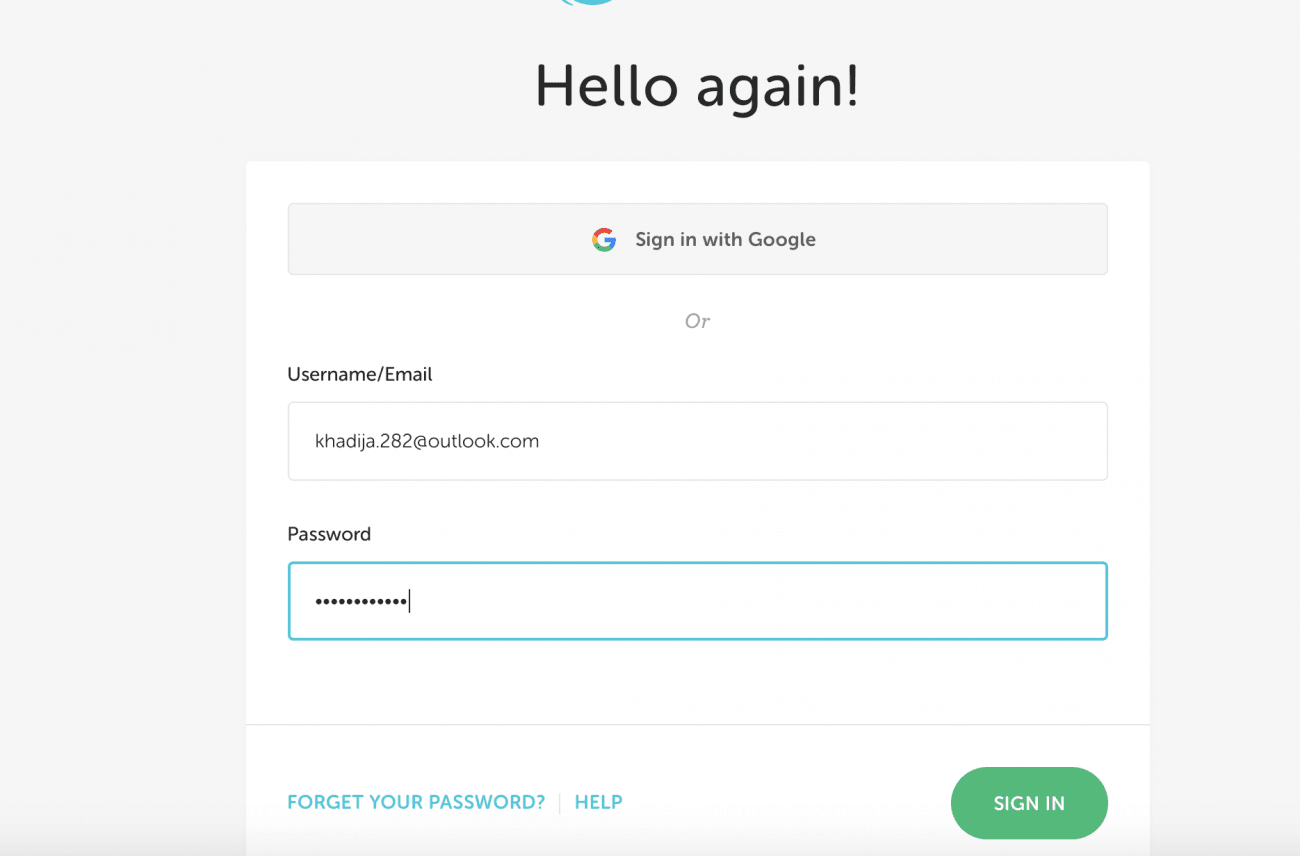
To łącze jest również dostępne bezpośrednio nad stopką na pulpicie nawigacyjnym koła Flywheel .
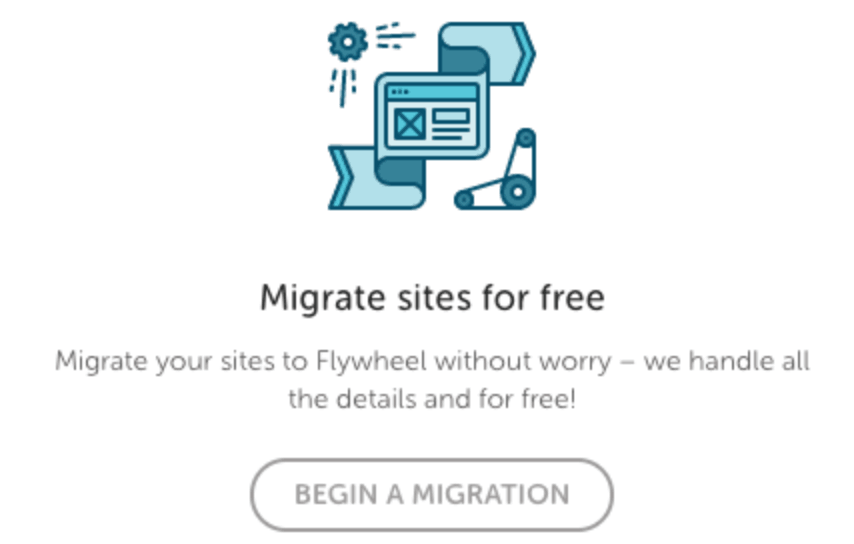
2. Wybierz swoją ścieżkę
Po zalogowaniu się na platformę dostępne są dwie opcje. Pierwsza polega na samodzielnej migracji, a druga na umożliwieniu wykonania tego zadania Flywheel W tym przewodniku będziemy stosować pierwszą metodę przeniesienia naszej witryny do hostingu Flywheel .
Jest kilka osób, które po prostu nie czują się pewnie, przenosząc swoją witrynę samodzielnie. Jednakże proces migracji reproduktora jest jednym z najszybszych sposobów migracji obiektu. Więc na co czekamy, przejdźmy do następnego kroku?
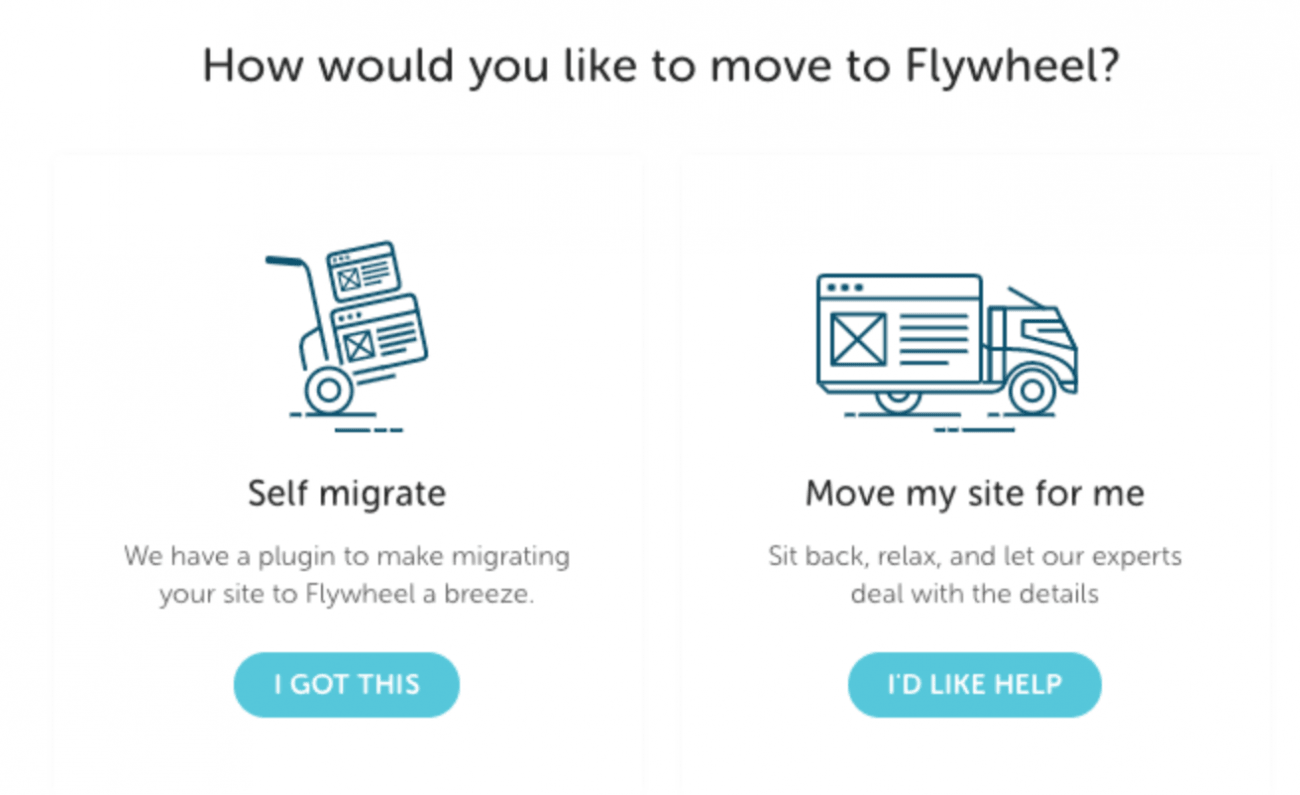
3. Wybierz Oś czasu migracji
Tutaj zdecydujesz, jak szybko odbędzie się ta migracja. Dostępne są dwie opcje, znane jako Standard i Expedition. Oferujemy naszym klientom bezpłatnie, tzw. opcję standardową.
Opcja Standard nie pobiera od klienta ani jednego bitu. Jednak w tej opcji na zakończenie migracji będziesz musiał poczekać trzy dni robocze. Natomiast opcja Ekspedycja kosztuje 49 USD i gwarantuje zakończenie migracji w ciągu ośmiu godzin roboczych.
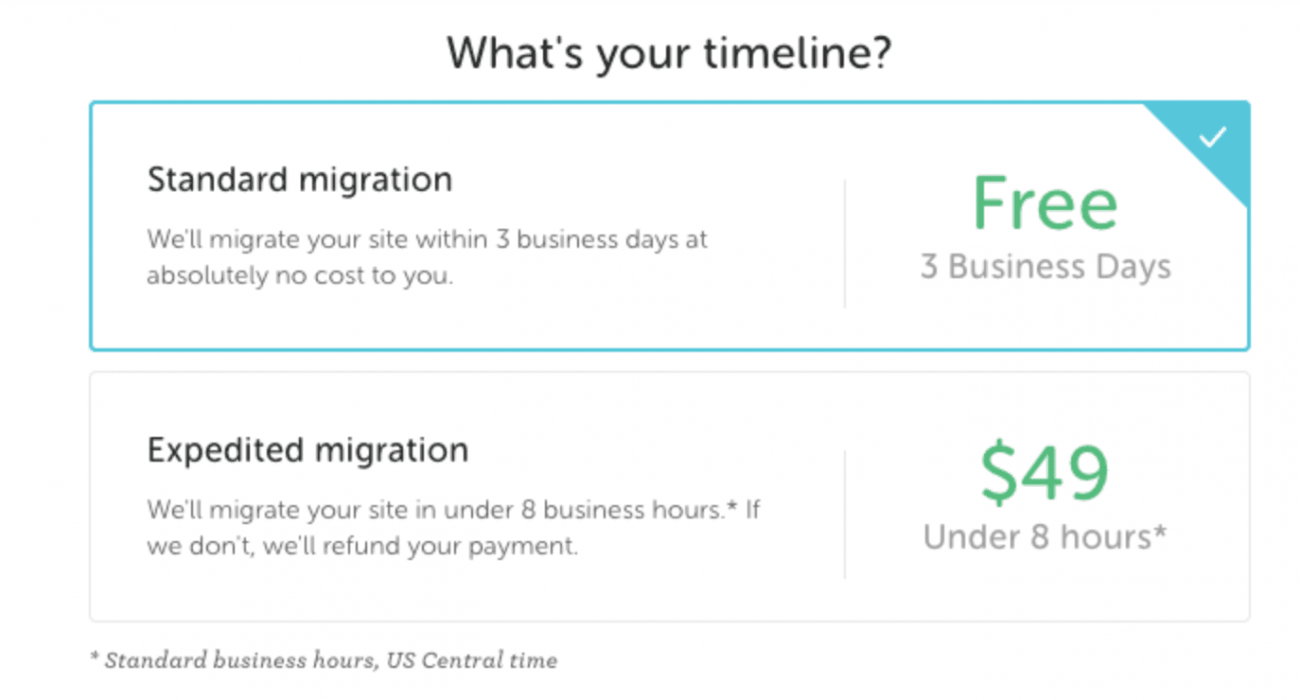
Warto wiedzieć, że harmonogramy migracji są zgodne z czasem centralnym w USA. Ponadto usługi migracji nie są dostępne w soboty i niedziele. Oficjalny czas migracji to godzina 17:00 czasu centralnego USA od poniedziałku do piątku. W przypadku pilnych migracji klienci mogą być zmuszeni skorzystać z opcji samodzielnej migracji.
4. Wybierz miejsce docelowe Flywheel
W tym segmencie wybierasz miejsce docelowe, do którego chcesz, aby nasi eksperci ds. migracji przenieśli witrynę. Jeśli masz witrynę utworzoną na Flywheeli chcesz ją przenieść, po prostu wybierz opcję tak, a otrzymasz opcję witryn pokazanych poniżej na liście rozwijanej.
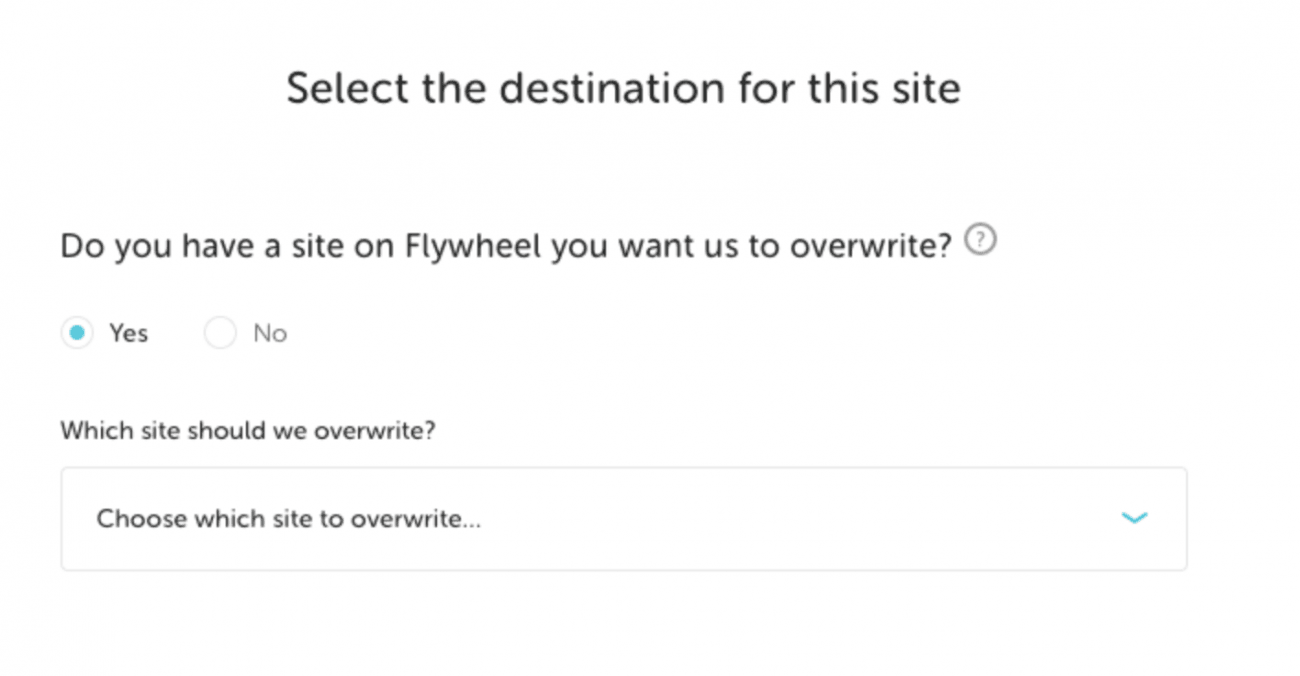
Nie martw się, jeśli jeszcze nie utworzyłeś witryny, ponieważ Flywheel Ci to zapewni. Jeśli chcesz, możesz przenieść swoją witrynę do istniejącej subskrypcji.
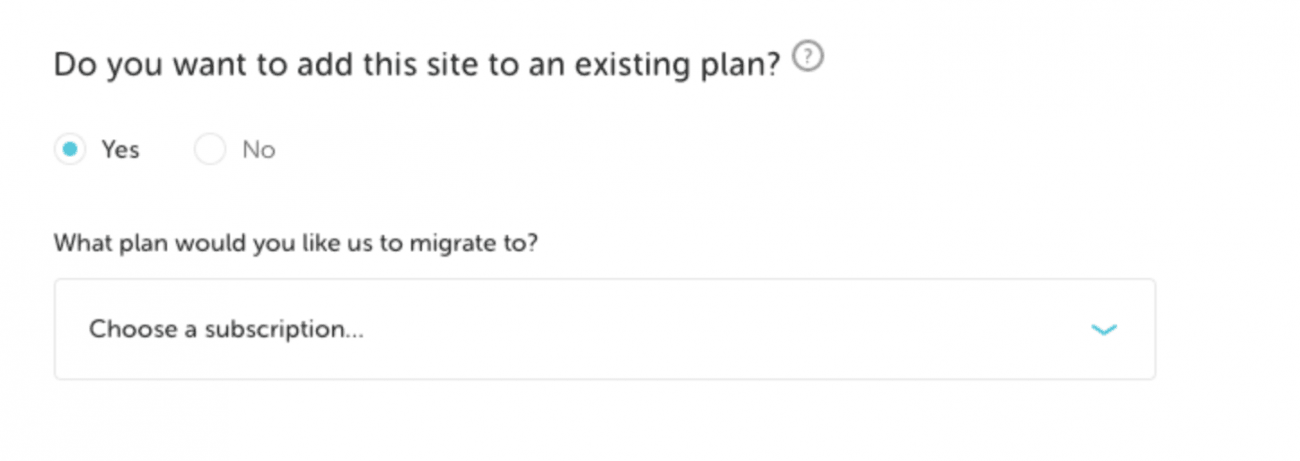
Jeśli nie jesteś zainteresowany istniejącą subskrypcją lub jej nie masz, czas zacząć od zera.
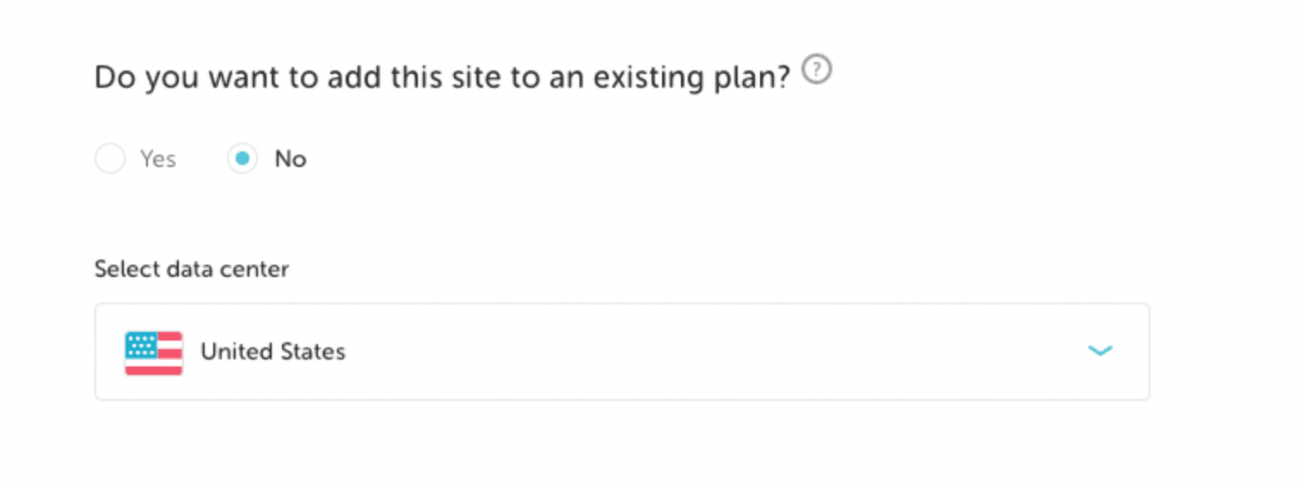
Ważne jest, aby wiedzieć, że jeśli jesteś częścią organizacji na Flywheel, jeśli tak, to klient zapyta klienta o szczegóły, takie jak „Kto będzie właścicielem witryny”. Opcja ta będzie widoczna dla klientów, którzy nie nadpisują swojej istniejącej witryny ani nie publikują aktualnej lokalizacji subskrypcji.
5. Zaktualizuj aktualne informacje o witrynie
W następnej sekcji potrzebne będą wszystkie informacje o Twojej witrynie na temat bieżącej witryny. Przygotuj się na kolejny krok, ponieważ informacje, które będziesz musiał podać, będą obejmować adres URL witryny, jeśli witryna jest siecią z wieloma lokalizacjami i zawiera katalogi główne.
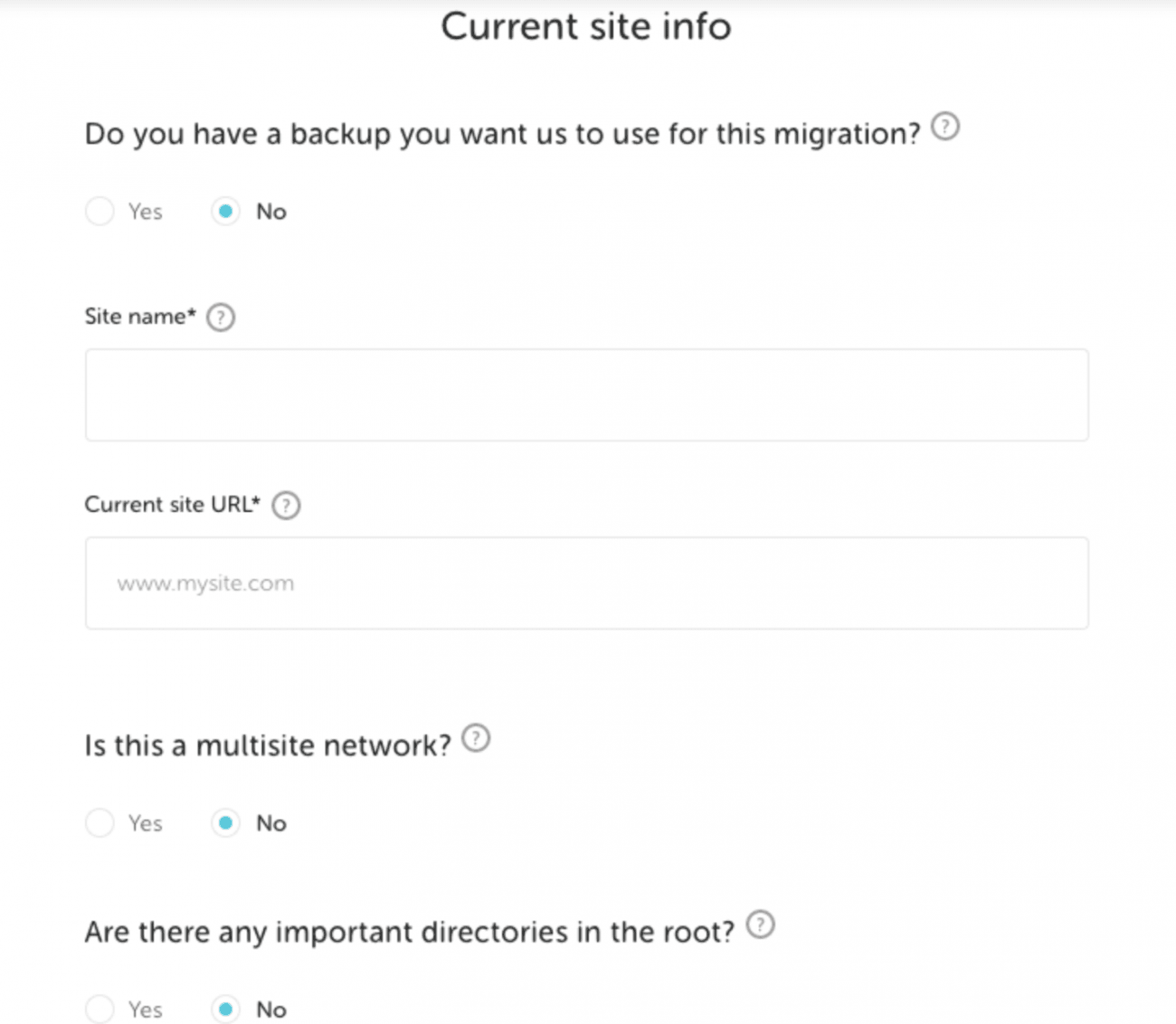
Klienci stoją w obliczu różnych scenariuszy; w związku z tym mamy różne opcje dla innych technik. W przypadku, gdy stworzyłeś witrynę lokalnie w systemie, a nie jest ona dostępna przez Internet, zapewniamy naszym klientom możliwość bezpośredniego wgrania pełnej kopii zapasowej witryny.
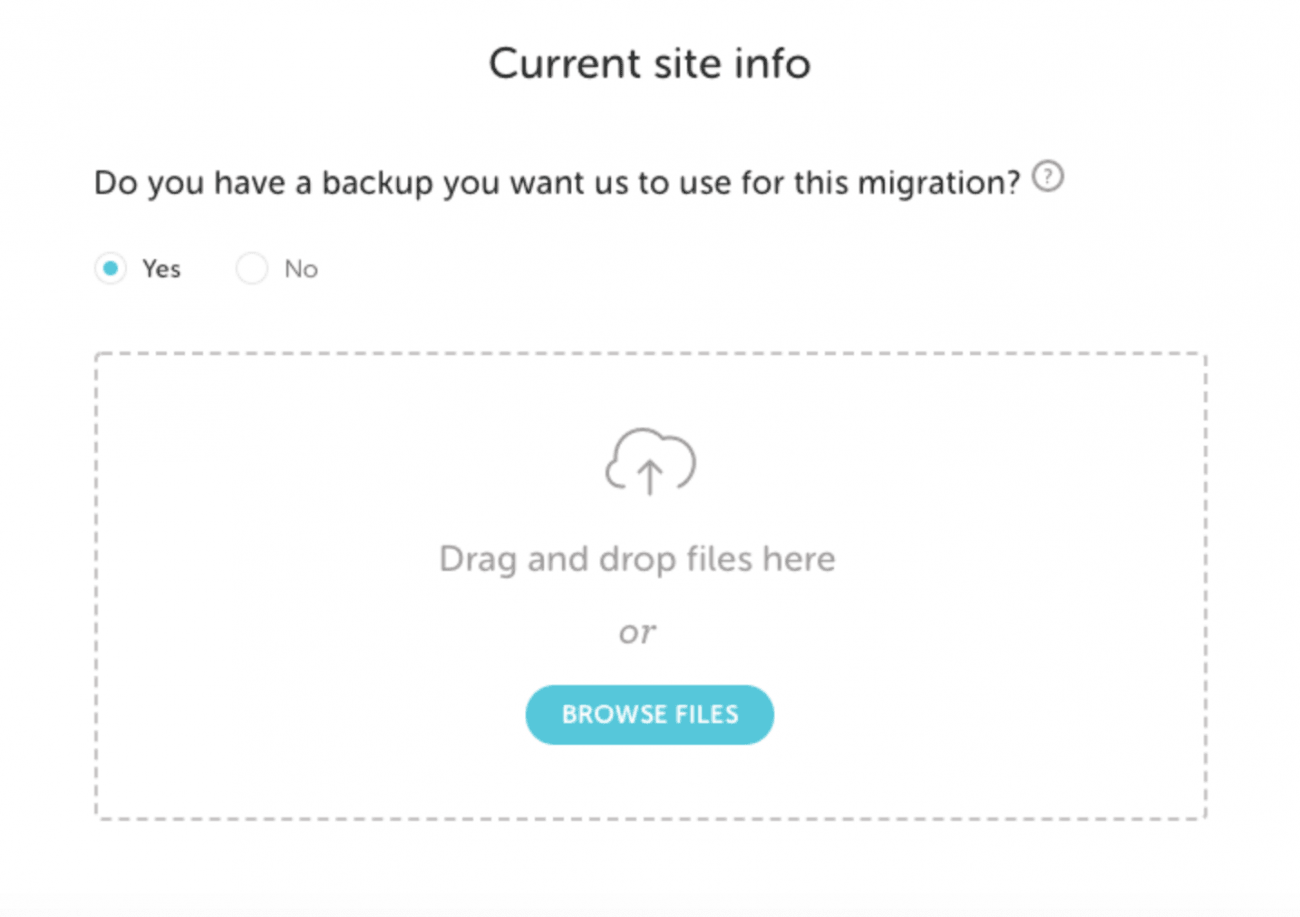
Flywheel umożliwia migrację tylko całej sieci obejmującej wiele lokalizacji, więc jeśli masz sieć obejmującą wiele lokalizacji, najlepszą opcją jest migracja jej na hostingu Flywheel . Należy zauważyć, że Flywheel nie świadczy żadnych usług związanych z ekstrakcją podlokacyjną z sieci wielolokacyjnej.
Ekstrakcja podstrony jest uważana za pracę programistyczną, która nie wchodzi w zakres usług Flywheel Jeśli nadal chcesz kontynuować, w celu dokończenia migracji Przewodnikiem wyodrębniania pojedynczej witryny
6. Podaj swoje dane uwierzytelniające WordPress
Aby przenieść witrynę WordPress na hosting Flywheel , musisz podać swoje dane uwierzytelniające, aby przydzielony pracownik mógł uzyskać dostęp do pulpitu nawigacyjnego Twojej aktywnej witryny. Nie martw się; to nie jest skomplikowane. Będziesz musiał jedynie podać nam swoją stronę logowania, dostępną za pośrednictwem linku do witryny/wp-admin, i podać dane uwierzytelniające na poziomie administratora.
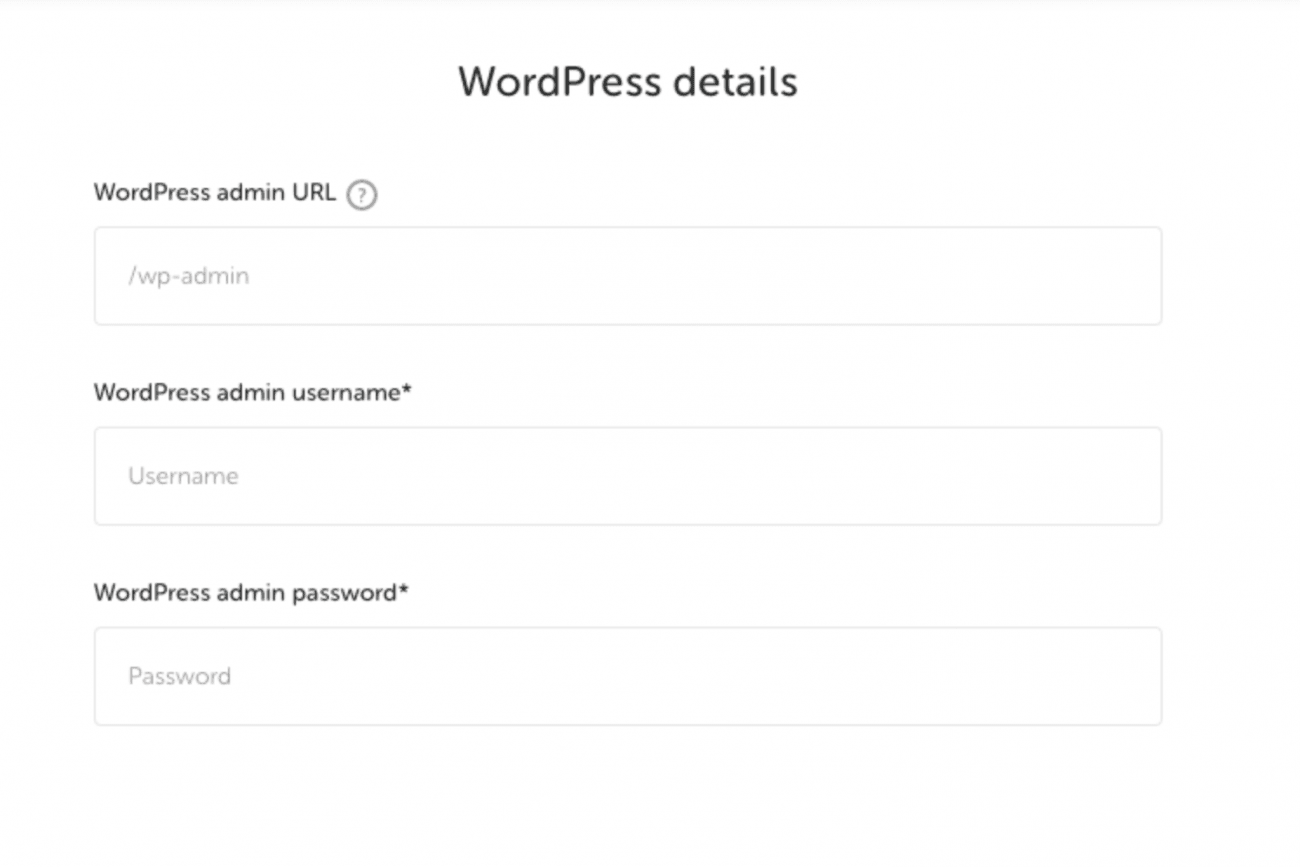
7. Informacje nieobowiązkowe
Już prawie zakończyliśmy migrację naszej strony internetowej. W tej sekcji pobieramy dodatkowe informacje od użytkownika. Flywheel poprosi o te informacje tylko wtedy, gdy witryna nie będzie stabilna lub wystąpią problemy podczas migracji dowolnej plugin.
Chociaż poświadczenia hostingu są niepotrzebne, okazują się dobrą opcją awaryjną dla ekspertów ds. migracji. Co więcej, jeśli masz coś jeszcze, czym chciałbyś się abyśmy zajęli lub nas o tym poinformowali, to jest to miejsce, w którym możesz wszystko zanotować dla naszych ekspertów. Wiadomość z kciukiem w górę też byłaby dobrym rozwiązaniem!
8. Prześlij swoją prośbę
Skoro formularz jest już gotowy, czas, aby żądanie migracji trafiło do kolejki. W naszej ofercie zadanie to przydzielane jest dowolnemu ekspertowi ds. migracji w Flywheel . W zależności od rodzaju planu, który wybierzesz na początku, migracja zostanie odpowiednio przeprowadzona.
Jeśli wybrałeś standardową migrację, będziesz musiał poczekać na aktualizację przez trzy dni robocze. Natomiast w przypadku migracji Expedition Flywheel poinformuje Cię o tym w ciągu ośmiu godzin roboczych. Jeśli chcesz, aby migracja została ukończona w trybie pilnym, możesz skorzystać ze ścieżki samodzielnej migracji, korzystając z pomocy przewodnika Migrating Your Site
9. Sprawdź migrowaną witrynę i uruchom ją
W zależności od harmonogramu migracji otrzymasz wiadomość e-mail z informacją o zakończeniu migracji i prośbą o jej przejrzenie. W e-mailu dotyczącym migracji znajdziesz link, pod którym możesz odwiedzić swoją witrynę.
Przyjrzyj się dokładnie swojej witrynie i upewnij się, że wszystko jest w porządku i zgodnie z planem. Załóżmy, że jest coś, co nie jest zgodne z Twoimi oczekiwaniami, pinguj dowolnego agenta na Flywheel. Jeżeli wszystko jest zgodne z Twoimi wymaganiami, czas skorzystać z naszego prostego poradnika i GO uruchomić z nową stroną internetową. To idealny czas, aby się przygotować, usiąść, zrelaksować się i cieszyć się fantastycznymi funkcjami niesamowicie szybkiej witryny Flywheel.